3 способи виправити Razer Synapse, який застряг на синхронізації налаштувань із хмари (09.15.25)
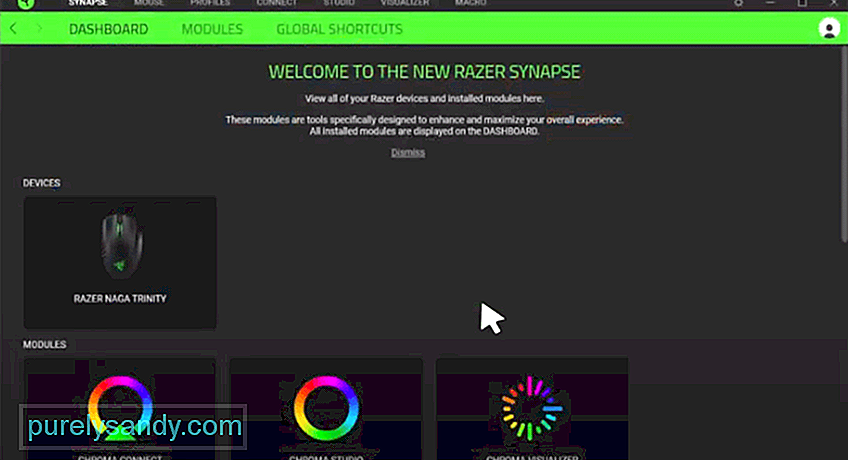 razer synapse застряг на налаштуваннях синхронізації із хмари
razer synapse застряг на налаштуваннях синхронізації із хмари Razer - відомий ігровий бренд із Сінгапуру. Вони мають величезний асортимент товарів, на вибір яких можна переглянути всі з їх веб-сайту. Бренд надає користувачам детальну інформацію про свою продукцію, що полегшує людям вибір. Окрім цього, пристрої також мають безліч вбудованих функцій.
Одним з найкращих серед них є програмне забезпечення Razer Synapse. Це дозволяє налаштувати параметри для всіх ваших пристроїв. Ви можете змінити їх кольори і навіть налаштувати профілі, які вам допоможуть. Хоча, одна проблема, на яку люди скаржились, - це Razer Synapse, яка застрягла на налаштуваннях синхронізації з хмари. Ми будемо використовувати цю статтю, щоб надати вам кілька кроків, які повинні допомогти у виправленні програми.
Як виправити Razer Synapse, який застряг на синхронізації налаштувань із хмари?Razer Synapse вимагає від користувачів створення облікового запису, після чого вони можуть почати користуватися програмою. Хоча, якщо ви нещодавно оновили програмне забезпечення. Тоді у вашій конфігурації є кілька файлів, які можуть почати видавати користувачеві деякі помилки. Рекомендується вийти зі свого облікового запису, а потім знову ввійти для цього.
Ваша проблема тоді повинна бути знищена. Майте на увазі одне, що під час цього у вас є стабільне з’єднання з Інтернетом. Це пов’язано з тим, що коливання у вашому з’єднанні з Інтернетом може спричинити збій між процедурами реєстрації. Окрім цього, іноді люди все одно можуть отримати ту саму проблему навіть після цього.
У цьому випадку краще, якщо ви замість цього створите новий обліковий запис. Потім ви можете увійти, використовуючи його, і налаштувати свої параметри з нуля. Деякі люди можуть навіть скористатись хмарною резервною копією для відновлення всіх своїх файлів, не переживаючи цих клопотів.
Якщо проблема не зникає, можливо, проблема у вашій програмі. Під час завантаження оновлень іноді файли можуть мати проблеми із спробою замінити старі. Це перешкоджає нормальному функціонуванню програмного забезпечення, що може спричинити подібні проблеми. Враховуючи це, вам слід повністю видалити всі файли програми, а потім встановити їх знову.
Це також має видалити файли, що спричинили помилку. Перше, що вам слід зробити, це видалити свою програму. Тепер перейдіть до папки, де була встановлена Razer Synapse. Клацніть на Показати приховані файли на панелі завдань, а потім знайдіть будь-які папки від Razer. Видаліть їх також і переконайтеся, що ви також очистили кошик.
Нарешті, ви можете знову завантажити програмне забезпечення безпосередньо з офіційного веб-сайту Razer. Переконайтеся, що вибраний вами файл є останньою доступною версією. Тепер ви зможете використовувати ваш Razer Synapse та синхронізувати дані із хмари без жодних помилок.
Більшість програм на вашому комп’ютері системи вимагають дозволити їм коректне оновлення. Без цього програмне забезпечення не матиме привілеїв вносити будь-які зміни. Однак ви можете легко надати їх, запустивши програму від імені адміністратора. Клацніть правою кнопкою миші на програмі та виберіть "запустити від імені адміністратора", щоб зробити це.
Після цього вашу проблему слід усунути. Крім того, ви навіть можете запустити комп’ютер у безпечному режимі. Це можна зробити, перейшовши в меню «Пуск». Виберіть "безпечний режим" на панелі "вимкнення", щоб завантажити комп'ютер в режимі адміністратора. Ваша система закриє всі запущені програми, тому майте це на увазі. Закрийте всі та збережіть файли перед цим, щоб уникнути видалення важливих даних.
Після того, як пристрій перейде в безпечний режим, ви зможете запустити програму Razer Synapse та користуватися нею питань. Люди, які все ще мають проблеми із синхронізацією даних із хмари, можуть зв’язатися зі службою підтримки Razer. Вони мають доброзичливе обслуговування, і вони також повинні мати можливість допомогти вам у вирішенні проблеми. Не забудьте заздалегідь надати їм детальну інформацію про свою помилку, щоб вони могли правильно її визначити. Ви можете зв’язатися з ними через Інтернет або зателефонувати їм, щоб допомогти вам.
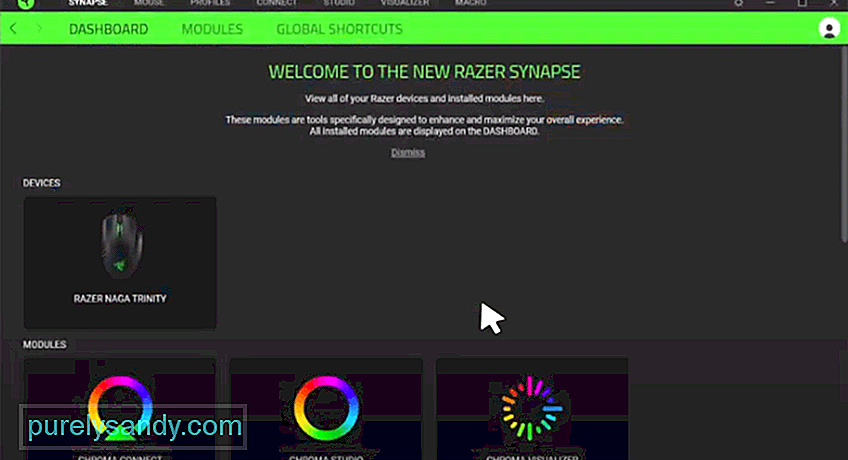
Відео YouTube: 3 способи виправити Razer Synapse, який застряг на синхронізації налаштувань із хмари
09, 2025

